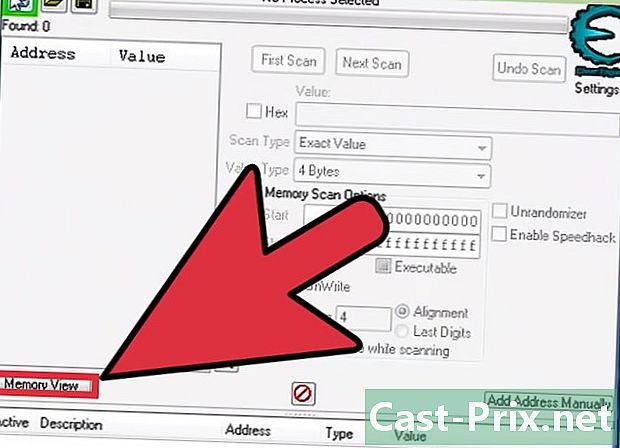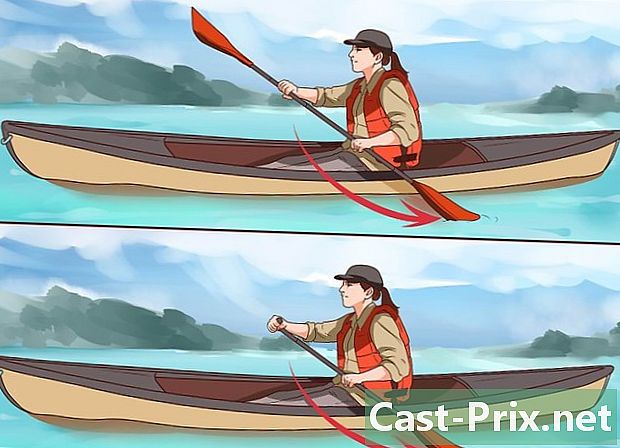Kako izbrisati skupinski klepet na Facebook Messengerju
Avtor:
Randy Alexander
Datum Ustvarjanja:
26 April 2021
Datum Posodobitve:
1 Julij. 2024

Vsebina
- faze
- 1. del Odstranite skupinski klepet iz Facebook Messengerja z iPhone ali iPad
- 2. del Odstranite skupinski klepet na Facebook Messengerju z Androidom
- 3. del Izbrišite skupinski pogovor s spletno različico Facebook Messengerja
Iz takšnega ali drugačnega razloga boste morda želeli izbrisati skupinski klepet na Facebook Messengerju, vendar ne veste, kako to storiti. Odkrijte nekaj preprostih nasvetov, kako priti do tja, ne glede na to, ali uporabljate pametno ali namizno različico aplikacije.
faze
1. del Odstranite skupinski klepet iz Facebook Messengerja z iPhone ali iPad
- Tapnite ikono aplikacije Facebook Messenger. S tem ga boste odprli. Emblem aplikacije je videti kot modri mehurček okoli bele bliskavice.
- Če se še niste prijavili, to storite tako, da vnesete svoj e-poštni naslov (ali telefonsko številko) in svoje geslo za Facebook. Nato pritisnite Prijava.
-

Pritisnite ikono dobrodošli. Videti je kot majhna hiša in se nahaja v spodnjem levem kotu zaslona.- Če se aplikacija odpre v pogovoru, pritisnite gumb ← da se vrnete na začetni zaslon.
-

Tapnite Skupine. Ta gumb boste našli pod iskalno vrstico v zgornjem desnem kotu zaslona. S tem bo odpoklican seznam vseh skupinskih razprav. -

Tapnite skupino, ki jo želite izbrisati. S tem bodo pogovori, ki ste jih imeli v skupini, prikazani na celotnem zaslonu. -

Tapnite ime skupine. Našli ga boste na vrhu razprave. Pritisnite in stran skupina souvrira. -

Pomaknite se navzdol in tapnite člana skupine. Na strani skupinanašli boste seznam vseh članov skupine. Tapnite ime člana, če si želite ogledati nekatere možnosti. -

Tapnite Izbriši iz skupine. To možnost rdeče barve boste videli na dnu zaslona. V oknu, ki se bo prikazalo, morate potrditi dejanje. -

Pritisnite Delete za potrditev. Uporabnik bo odstranjen iz skupinskega pogovora. -

Izbrišite vse ostale udeležence. Pred izbrisom skupine morate biti edini preostali član.- Če izstopite iz skupine, ne da bi izbrisali vse ostale člane, se bodo razprave nadaljevale brez vas.
-

Pritisnite Zapustite skupino. To možnost najdete v rdeči barvi na dnu strani skupina. Morali boste potrditi svoje dejanje v pojavnem oknu. -

Pritisnite Delete za potrditev. Na ta način bo skupinski pogovor samodejno izbrisan s seznama pogovorov.- Zgodovina pogovorov je shranjena v mapi Arhivirane razprave. Do njega lahko dostopate iz spletne različice Messengerja.
2. del Odstranite skupinski klepet na Facebook Messengerju z Androidom
-

Tapnite ikono aplikacije Facebook Messenger. S tem ga boste odprli. Emblem aplikacije je videti kot modri mehurček okoli bele bliskavice. Najdete ga na plošči z aplikacijami.- Če se še niste prijavili, to storite tako, da vnesete svoj e-poštni naslov (ali telefonsko številko) in svoje geslo za Facebook. Nato pritisnite Prijava .
-

Pritisnite ikono dobrodošli. Videti je kot majhna hiša in se nahaja v spodnjem levem kotu zaslona.- Če se aplikacija odpre v pogovoru, pritisnite gumb ← da se vrnete na začetni zaslon.
-

Tapnite Skupine. Ta gumb boste našli pod iskalno vrstico v zgornjem desnem kotu zaslona. S tem bo odpoklican seznam vseh skupinskih razprav. -

Tapnite skupino, ki jo želite izbrisati. S tem bodo pogovori, ki ste jih imeli v skupini, prikazani na celotnem zaslonu. -

Pritisnite ikono info. Videti je kot i znotraj kroga in je v zgornjem desnem kotu strani za pogovor. Če ga pritisnete, se bo odprla stran Podrobnosti o skupini. -

Pritisnite gumb s tremi navpičnimi pikami. Ta gumb je poleg št. Člana skupine, ki ga želite izbrisati. S pritiskom nanj se prikaže spustni meni. -

Tapnite Izbriši iz skupine v spustnem meniju. Uporabnik bo odstranjen iz skupinskega pogovora. -

Izbrišite vse ostale udeležence. Pred izbrisom skupine morate biti edini preostali član.- Če izstopite iz skupine, ne da bi izbrisali vse ostale člane, se bodo razprave nadaljevale brez vas.
-

Pritisnite gumb s tremi navpičnimi pikami. Ta je v zgornjem desnem kotu strani Podrobnosti o skupini. Prikaže se spustni meni z nekaterimi možnostmi. -

Iz spustnega menija tapnite Izhod iz skupine. Pogovor bo samodejno izbrisan s seznama pogovorov.- Zgodovina pogovorov je shranjena v mapi Arhivirane razprave. Do njega lahko dostopate iz spletne različice Messengerja.
3. del Izbrišite skupinski pogovor s spletno različico Facebook Messengerja
-

Odprite program Messenger v brskalniku. V naslovno vrstico brskalnika vnesite www.messenger.com in pritisnite tipko vpis tipkovnica.- Če se še niste prijavili, to storite tako, da vnesete svoj e-poštni naslov (ali telefonsko številko) in geslo. Nato pritisnite Prijava.
-

V levem podoknu kliknite skupino. Seznam vseh skupin in pogovorov boste videli v levem delu okna brskalnika. Poiščite skupino, ki jo želite izbrisati, in jo kliknite.- Imate tudi možnost uporabe palice Iskanje v Messengerju v zgornjem levem ko se spomnite vsebine pogovora, imena enega od članov ali skupine.
-

Kliknite na ikono info. Videti je kot i znotraj kroga in je v zgornjem desnem kotu strani za pogovor. Ne pozabite, da je ta ikona lahko videti kot i bela v modrem krogu ali na a i modra v belem krogu. Če želite prikazati prvo, pritisnite drugi videz in tako odprite podrobnosti o skupini na desni strani zaslona. Če je že pod prvim nastopom, preskočite ta korak in nadaljujte. -

Kliknite na gumb, ki je videti kot tri vodoravne pike. Ta gumb bo prikazan poleg imena vsakega člana skupine, pojavil pa se bo, ko miško premaknete čez enega od članov skupine. S klikom nanj se odpre spustni meni. -

V spustnem meniju kliknite Odstrani iz skupine. V oknu, ki se odpre, morate potrditi dejanje. -

Za potrditev kliknite na Odstrani. To je rdeči gumb v spodnjem desnem kotu okna. S tem ga izbrišete iz skupine. -

Izbrišite vse ostale udeležence v skupini. Pred izbrisom skupine morate biti zadnji preostali udeleženec.- Če izstopite iz skupine, ne da bi izbrisali vse ostale člane, se bodo razprave nadaljevale brez vas.
-

Kliknite ikono zobnika na desni plošči. Najdete ga pod informacijskim gumbom v zgornjem desnem kotu zaslona. Spustni meni se prikaže z možnostmi skupine. -

V spustnem meniju kliknite Izbriši. V oknu, ki se bo odprlo, boste morali potrditi dejanje. -

Za potrditev kliknite Izbriši. To je rdeči gumb v spodnjem desnem kotu okna. Ta možnost bo trajno izbrisala skupinsko razpravo s seznama pogovorov in zgodovine pogovorov.

- Preden lahko izbrišete druge člane pogovora, morate biti skrbnik skupine. Vedno imate možnost zapustiti skupino in jo odstraniti iz razprave, ne da bi vsi zavrgli vse, pogovor pa se bo nadaljeval brez vas.